怎么样升级TP-LINK ADSL数据机路由器 (Broadcom 解决方案) 图文步骤,请确认您装置的硬体版本以找到韧体版本。错误的韧体升级 可能会损坏装置并造成保固失效。

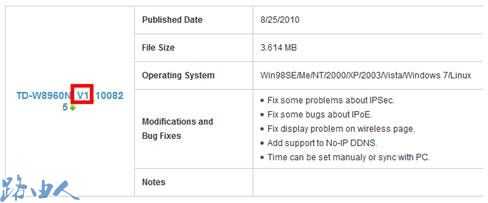
- 当您在 TP-LINK 网站下载韧体后, 请使用解压缩软体
( 例如: WinZIP 或 WinRAR) 将韧体档案解压缩到资料夹中 。 - “请勿”透过 无线 连线升级韧体。
- 在升级期间“请勿”关闭电源或切断乙太网路缆线的连线。
- 请写下目前的所有设定作为备份,并在升级后手动输入设定。
- 建议使用 Internet Explorer (IE) 升级韧体。
步骤 1 在网页浏览器 ( 比如: Internet Explorer 、 Firefox) 的网址列输入 http://192.168.1.1登入 ADSL 数据机路由器。 除非您更改过,不然的话 使用者名称 以及 密码 都是 admin。
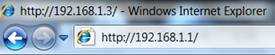
步骤 2 按一下 [Maintenance] ->[Update Software] ,按一下 [Browse] 按钮选择您已解压缩到资料夹的软件。
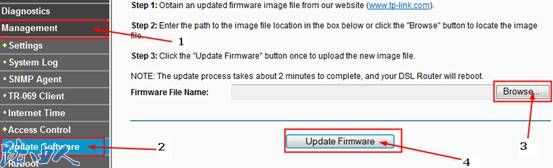
步骤 3 按一下 [Update Firmware] 按钮。升级完成后,装置会自动重新启动。请等待大概 3 分钟。
步骤 4 按一下 [Device Info] -> [Summary] ,确认路由器的韧体已经更新。
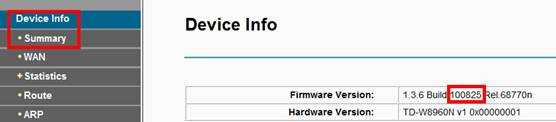
步骤 5 建议您将装置还原成原厂预设值以便让新功能生效,按一下 [Management] -> [Settings] -> [Restore Default] ,按一下 [Restore Default Settings] 按钮。
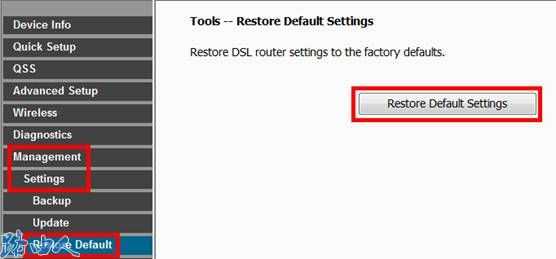
步骤 6 重设成原厂预设值以后,请登入 http://192.168.1.1 并且重新输入您在升级前所写下的设定。
